Приглашение одного контрагента
Обмен документами возможен только после того, как один участник отправил приглашение на обмен документами, а второй участник принял приглашение.
Отправить приглашение можно как одному юрлицу (см. инструкцию ниже), так и сразу нескольким юрлицам — подробнее см. статью Как пригласить сразу несколько контрагентов.
Как пригласить
Чтобы пригласить контрагента:
- Выберите раздел «Контрагенты» → «Пригласить новых».

- В строке поиска начните вводить ИНН, название организации или идентификатор участника ЭДО (см. Как посмотреть ID участника ЭДО и ID ящика).
- В появившемся списке контрагентов, подходящих под запрос, нажмите на нужного.
Или нажмите Enter — отобразится список юрлиц, в названии, ИНН или ID которых есть введенные символы. - Наведите курсор на организацию и нажмите на появившуюся кнопку «Отправить приглашение».
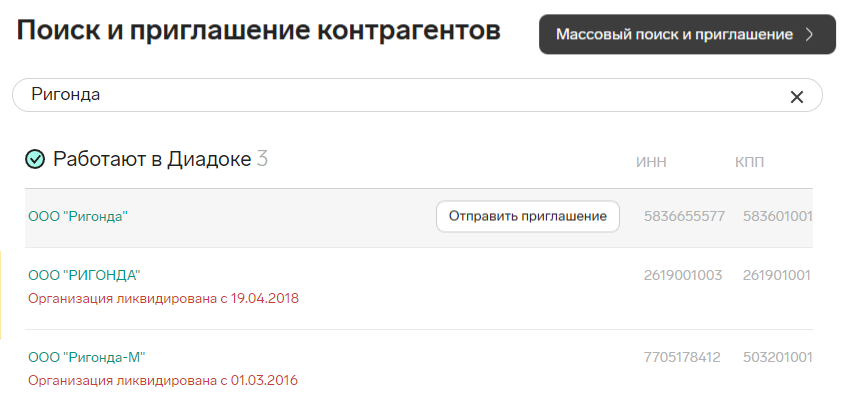
Что делать, если в строке появляется другая кнопка или надпись:«Оставить заявку на настройку» — контрагент работает через другого операторах ЭДО. Можно отправить заявку на роуминг. Подробнее см. в статье Контрагенты в роуминге.
«Принять приглашение» — контрагент уже сам отправил вам приглашение. Чтобы принять его, просто нажмите на кнопку. Контрагент будет перенесен в раздел «Мои контрагенты» и вы сможете обмениваться документами.
«Ожидаю ответ» — вы уже отправляли приглашение, но контрагент на него еще не ответил.
Пустое поле — отправка приглашения невозможна, например, в случае ликвидации организации. - В открывшемся окне укажите, будете получать и/или отправлять документы. Здесь же можно указать ФИО, должность и контактные данные того, кто будет работать с документами.
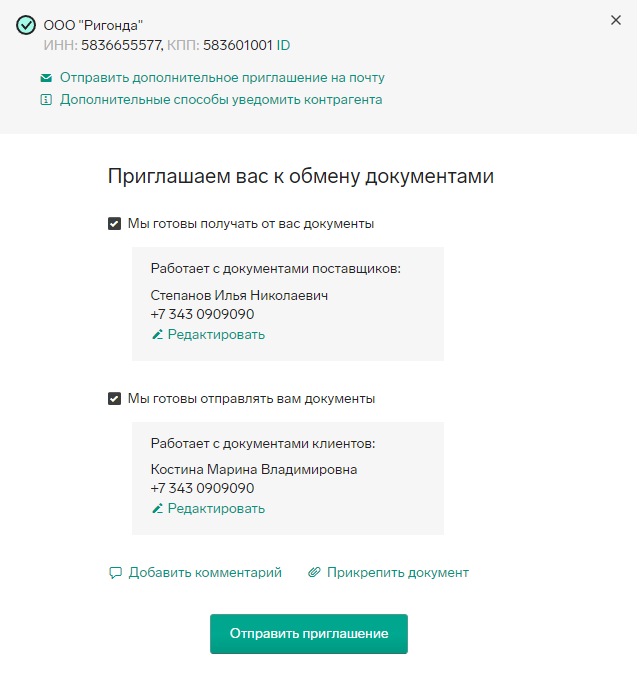
- При необходимости можно прикрепить документы, например, дополнительное соглашение о переходе на ЭДО с контрагентом. А также запросить ответную подпись контрагента под документом.
Возможность доступна, только если контрагент — абонент Диадока. В роуминге такие документы не будут доставлены.
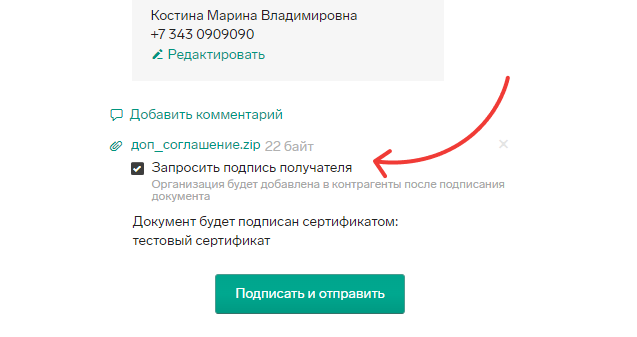
- Если контрагент находится в группе «Еще не обменивались документами» или «Не подключены», укажите почту контактного лица приглашаемого контрагента. На эту почту будет отправлено письмо с информацией о приглашении и инструкцией по подключению к Диадоку.

- Нажмите на кнопку «Отправить приглашение».
Если к приглашению приложены документы, появится кнопка «Подписать и отправить». - Приглашение отправлено. Контрагент будет перенесен в папку «Ожидаю ответ».
- Контрагент увидит приглашение у себя в Диадоке или в сервисе своего оператора ЭДО.
Если контрагент не подключен к Диадоку, приглашение он получит при первом входе в сервис. - После того как контрагент примет приглашение, он будет перенесен в папку «Мои контрагенты» и с ним можно начинать обмениваться документами в Диадоке.
Что отображается в списке найденных контрагентов
Все контрагенты разделены на группы:
«Работают в Диадоке» — юрлица, которые уже обмениваются электронными документами.
«Еще не обменивались документами в Диадоке» — юрлица имеют доступ в Диадок, но еще не обменивались электронными документами.
«Не подключены к Диадоку» — юрлица, не найденные в списках ЕГРЮЛ/ЕГРИП либо не подключенные к Диадоку.

Если напротив названия организации отображается надпись «Искали вас», значит вас искали в Диадоке с помощью массовой проверки контрагентов.
Дополнительная информация (вид деятельности организации и контактные данные ответственных за ЭДО) отображается только у организаций, которые указали ее у себя на странице Реквизиты организации. Контактные данные ответственных будут видны после добавления организации в список контрагентов.
Организация может обмениваться документами через различных операторов ЭДО. Поэтому в результате поиска может быть более одной записи по контрагенту. Организации, работающие через других операторов ЭДО, помечаются в Диадоке с указанием наименования оператора. Подробнее о других операторов см. в статье Контрагенты в роуминге.
Почему не получается найти контрагента
Ищете не по ИНН, ИНН-КПП, названию организации или ID участника ЭДО
В Диадоке поиск контрагента можно осуществить только по названию, ИНН (ИНН-КПП) или идентификатору участника ЭДО.
По другим параметрам, например, по ОГРН, искать нельзя.
Контрагент работает через другого оператора ЭДО
Если контрагент работает через другого оператора ЭДО и вы не можете найти его, отправьте заявку на настройку роуминга.
Нашлось много организаций, среди которой нет нужной
Если при поиске контрагента нашлось много организаций, среди которых вы не можете найти нужную, в строке поиска укажите ИНН и КПП контрагента в формате ИНН-КПП.
Среди найденных организаций нет организации с нужным КПП
Возможны несколько причин:
- Филиал с нужным КПП находится далеко в результатах поиска и он просто не отображается на экране. Чтобы найти, в строке поиска укажите его ИНН и КПП в формате ИНН-КПП.
- У организации есть филиалы с разными КПП, а в Диадоке эта организация зарегистрирована с КПП головной организации. В этом случае:
Если нет кнопки «Подписать и отправить»
Если к приглашению приложены файлы документов, то его нужно будет подписать при отправке. Для этого появляется кнопка «Подписать и отправить». Если кнопка недоступна, значит у пользователя несколько сертификатов и ни один не выбран для подписания документов. Выберите нужный с помощью ссылки «выбрать». Также можно указать, чтобы сертификат использовался по умолчанию, когда вы подписываете документы (подробнее см. Сертификат, используемый по умолчанию).
